আমি আমার প্রধান কম্পিউটার প্রস্তুত হয়ে আসছি এবং এটি কীভাবে কাজ করে তাতে আমি খুব খুশি যে আমি এটি আপনার সাথে ভাগ করতে চাই। এজন্যই আমি আমার পরীক্ষার ল্যাপটপে একটি ক্লিন ইনস্টল করেছি Xubuntu 13.04 এবং আমি কীভাবে এটি আরও ব্যবহারযোগ্য করে তুলব এবং এটিকে আমার পছন্দ অনুসারে অভিযোজিত করব তা ব্যাখ্যা করতে যাচ্ছি।
একটি নতুন ইনস্টল করা সিস্টেম দিয়ে শুরু করা যাক।
প্রথমটি হ'ল সিস্টেমটি আপডেট করা:
এটির পরে এবং প্রথমবারের জন্য পুনরায় চালু করার আগে, আমরা ভাষা সমর্থনে কনফিগারেশন ম্যানেজার এবং ভিতরে যাই go এটি আমাদের সতর্ক করে দেবে যে ভাষা সমর্থনটি সম্পূর্ণভাবে ইনস্টল করা হয়নি, এটি ইনস্টল করুন। আমরা রিবুট করি।
অ্যাপ্লিকেশন ইনস্টল করা হচ্ছে
আমার ব্যক্তিগত কম্পিউটারে আমার জন্য বেসিক প্যাকেজগুলি (কাজের জন্য নির্দিষ্টগুলি বাদ দিয়ে) নিম্নলিখিত:
এক্সবুন্টু-সীমাবদ্ধ-অতিরিক্ত:
সীমাবদ্ধ কোডেকগুলি ইনস্টল করুন (এমপি 3, এমএস ফন্টগুলি ...)
sudo apt-get install xubuntu-restricted-extras
জাভা:
sudo apt-get install openjdk-7-jdk
গুয়াক:
টার্মিনাল ধরণের যা বেরিয়ে আসে এবং স্ক্রিনের শীর্ষ থেকে লুকায়। এটি সাধারণত এফ 12 দ্বারা সক্রিয় করা হয়। আপনি যদি কনসোল প্রচুর ব্যবহার করেন তবে খুব দরকারী
sudo apt-get install guake
LibreOffice এর:
Xubuntu ডিফল্টরূপে নিয়ে আসে AbiWord y Gnumericআমি ব্যক্তিগতভাবে এগুলি খুব বেশি পছন্দ করি না, তাই আসুন আমরা তাদের সরিয়ে ফেলা এবং সংগ্রহস্থল যুক্ত করব LibreOffice এর এটি ইনস্টল করার জন্য:
sudo add-apt-repository ppa:libreoffice/ppa
sudo apt-get update
sudo apt-get remove gnumeric abiword
sudo apt-get install libreoffice
ওয়াই-পিপিএ পরিচালক:
আপনার যদি অনেকগুলি সংগ্রহস্থল থাকে তবে এটি আপনাকে পরিচালনা করতে সহায়তা করবে।
sudo add-apt-repository ppa:webupd8team/y-ppa-manager
sudo apt-get install y-ppa-manager
শাটার:
স্ক্রিনশট নিতে
sudo apt-get install shutter
ভিএলসি:
সেরা ভিডিও প্লেয়ার।
sudo apt-get install vlc
প্রিলোড:
আপনি দ্রুত লোড করতে অ্যাপ্লিকেশনগুলিকে সর্বাধিক ব্যবহারের অনুমতি দিন:
sudo apt-get install preload
Spotify এর:
আমার পিসিতে আমার সংগীতের একটি ভাল সংগ্রহ রয়েছে, তবে ইদানীং আমি বেশ খানিকটা ঘুরছি যাতে স্পটিফাই আমার ডিফল্ট প্লেয়ার হয়ে উঠেছে।
sh -c 'echo "deb http://repository.spotify.com stable non-free" >> /etc/apt/sources.list.d/spotify.list' && apt-key adv --keyserver keyserver.ubuntu.com --recv-keys 94558F59
sudo apt-get install spotify-client
জাভা:
sudo apt-get install openjdk-7-jdk
সবাই:
আপনি যদি এই সমস্ত অ্যাপ্লিকেশন একবারে ইনস্টল করতে আগ্রহী হন তবে কনসোলে এটি প্রবেশ করুন:
sudo add-apt-repository ppa:webupd8team/y-ppa-manager && sh -c 'echo "deb http://repository.spotify.com stable non-free" >> /etc/apt/sources.list.d/spotify.list' && apt-key adv --keyserver keyserver.ubuntu.com --recv-keys 94558F59 && add-apt-repository ppa:libreoffice/ppa && apt-get update && apt-get remove abiword gnumeric && apt-get install spotify-client guake xubuntu-restricted-extras openjdk-7-jdk preload shutter y-ppa-manager vlc
এবং এটি দিয়ে আমরা ইতিমধ্যে কিছু প্রাথমিক অ্যাপ্লিকেশন সহ আমাদের কম্পিউটারটি রেখে দিয়েছি।
এখন, একটি উপযুক্ত প্রাপ্য পুনরায় বুট করার পরে, আসুন XFCE সাথে কিছুটা খেলি।
বদলান
যদিও এক্সএফসিইটি পালিশ করা হয়েছে, এমন কিছু জিনিস রয়েছে যা এটি কীভাবে কাজ করে সে সম্পর্কে আমি খুব বেশি পছন্দ করি না (পর্দা থেকে একটি উইন্ডো সরিয়ে নেওয়া কাজের ক্ষেত্র পরিবর্তন করে, টিয়ার সমস্যা ... ইত্যাদি)। আমরা সবকিছু ঠিক করার চেষ্টা করতে যাচ্ছি। আমরা শুরু করেছিলাম.
উইন্ডোগুলি স্ক্রীন থেকে টেনে আনার সময় নিম্নলিখিত কার্যক্ষেত্রে স্থানান্তর করবেন না:
আমরা কনফিগারেশন ম্যানেজার, উইন্ডো ম্যানেজার, উন্নত ট্যাবে যান to
কাজের ক্ষেত্রগুলির চক্রীয় ভ্রমণের মধ্যে, আমরা চেক না "বর্তমান কর্মক্ষেত্রের বাইরে একটি উইন্ডো টেনে আনলে পরবর্তী কর্মক্ষেত্রে ঝাঁপুন"
উইন্ডোজ সরানো বা ভিডিও প্লে করার সময় টিয়ারিং সরিয়ে ফেলুন:
এক্সএফডাব্লুএমের ডিফল্টরূপে vsync সক্রিয় করার বিকল্প নেই, যা এই ব্যর্থতাটি সমাধান করে তাই এটি সমাধান করার জন্য আমরা একটি পরিবর্তিত সংস্করণ ইনস্টল করব।
sudo add-apt-repository ppa:webupd8team/experiments
sudo apt-get update && sudo apt-get upgrade
পিসি পুনরায় আরম্ভ করুন এবং টার্মিনাল খুলুন (মূল না হয়ে):
xfconf-query -c xfwm4 -p /general/sync_to_vblank -n -t bool -s true
সমস্যা সমাধান.
ভিজ্যুয়াল টুইটস:
হুইস্কার মেনু:
সম্প্রতি এই মেনুটি বেরিয়ে এসেছিল, যা এক্সএফসিইর মতো ডেস্কটপে খুব বেশি প্রয়োজন হয়েছিল। এটি ইনস্টল করতে:
sudo add-apt-repository ppa:gottcode/gcppa
sudo apt-get update
sudo apt-get install xfce4-whiskermenu-plugin
একবার ইনস্টল হয়ে গেলে, আমরা ডান বোতামটি দিয়ে প্যানেলে ক্লিক করি, আমরা প্যানেলে গিয়ে ক্লিক করি নতুন আইটেম যুক্ত করুন। আমরা নির্বাচন হুইস্কার মেনু এবং আমরা এটি XFCE মেনু প্রতিস্থাপন করে প্যানেলে রাখি।
নীচে প্যানেল:
নীচে অ্যাপ্লিকেশনগুলি সহ আমি বারটি পেতে চাই। আমরা ম্যাক-স্টাইলের প্যানেলটি সরিয়ে ফেলব এবং শীর্ষস্থানীয়টি নীচে নেব। আসুন কনফিগারেশন ম্যানেজমেন্ট »প্যানেলে যান।
আমরা প্যানেল 1 নির্বাচন করি (নির্বাচিত প্যানেলের বাহ্যরেখাটি লাল চিহ্নিত করা হবে) এবং আমরা এটি মুছি।
এখন আমরা নির্বাচন করুন প্যানেল 0 y আমরা চেক না লক প্যানেল।
এখন আমরা প্যানেলের দুটি প্রান্তের যে কোনও একটিতে ক্লিক করতে এবং নীচে টানতে পারি। একবার স্থাপন করা হলে, আমরা এটি আবার লক করব।
মাঞ্জারাইজিং জুবুন্টু:
আমি এখানে যা লিখেছি তার মধ্যে এটি সবচেয়ে ব্যক্তিগত। থিমটি পছন্দ করে এমন লোক রয়েছে Greybird de Xubuntu এবং লোকেরা যারা মানজারো এনে দেয় তাকে পছন্দ করে। আগ্রহের বস্তু.
আপনি যদি আপনার জুবুন্টুতে মাঞ্জারো থিম রাখতে চান তবে আপনাকে এটি করতে হবে:
থিমটি ডাউনলোড করা প্রয়োজন বলে প্রথমে আমরা গিট ইনস্টল করি।
sudo apt-get install git
এবং এখন হ্যাঁ, গন্ডগোল করতে।
git clone git://gitorious.org/kikee/xfce-manjaro-theme.git
cd xfce-manjaro-theme
sudo ./install-x86.sh (para 32 bits)
sudo ./install-x86_64.sh (para 64 bits)
এখন আমরা সেটিংস »উইন্ডো ম্যানেজারে যাই এবং থিমটি select অদ্বৈত-মাঞ্জারো-গা dark় select
এবং স্পষ্টতই, একই থিম এবং আইকনগুলি «ফেনজা-সবুজ»
টার্মিনাল:
আমরা টার্মিনাল পছন্দগুলিতে যাই। উপস্থিতি এবং রঙগুলির মধ্যে, আমরা এটি নীচের স্ক্রিনশটগুলির মতো রেখে দিই।
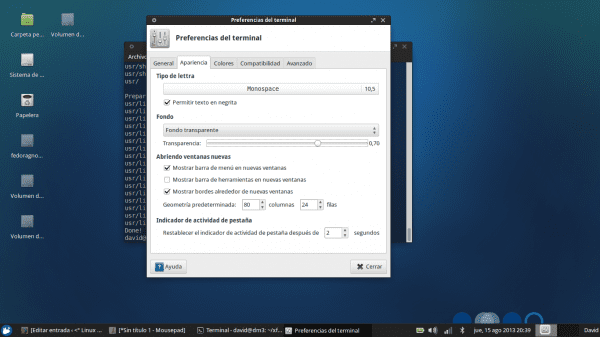
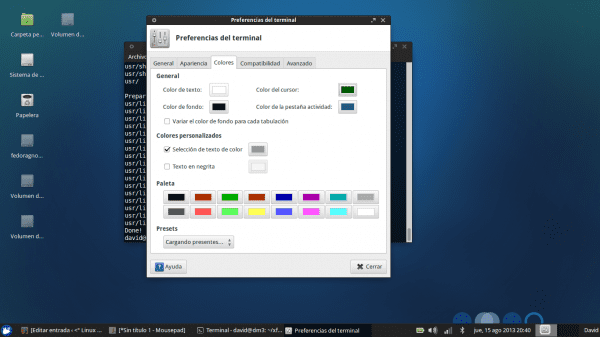
এবং আরও সুসংগত পটভূমি সহ, এটি ফলাফল:

শেষ বিবরণ
সবশেষে, আমি কীবোর্ড শর্টকাটগুলিতে ফোকাস করতে চাই যা আমাদের জীবনকে আরও সহজ করে তোলে।
একটি ডেস্কটপ পিসিতে মিডিয়াকিগুলি:
হয়তো আমি শিরোনামটি দিয়ে নিজেকে ভালভাবে ব্যাখ্যা করতে পারি না, তবে আমি বোঝার চেষ্টা করব ... সমস্ত ল্যাপটপগুলিতে ভলিউম বাড়াতে বা কমাতে, গানের মাঝে সরানো, খেলতে / বিরতি দেওয়ার জন্য বিশেষ কী রয়েছে।
এই কীগুলি বেশিরভাগ প্রচলিত কীবোর্ডে বিদ্যমান নেই (ডেস্কটপগুলির জন্য প্রচলিত onesষধগুলি), তবে কীগুলির সংমিশ্রণটি এটি করার জন্য বরাদ্দ করা যেতে পারে।
এক্সএফসিই এ সম্পর্কে কিছুটা বিশেষ। আমি এখনও একটি বিশ্বব্যাপী শর্টকাট খুঁজে পাইনি যা এক্সএফসিইএর প্লেয়ার নির্বিশেষে আমাকে গানগুলি এড়িয়ে যেতে দেয়।
আপাতত আমি আপনাকে দেখাব যে কীভাবে ভলিউম এবং স্পাইফাইফের জন্য নিয়ন্ত্রণগুলি বাড়ানো এবং কম করার জন্য কীগুলি নির্ধারণ করতে হবে।
আমরা কনফিগারেশন ম্যানেজার / কীবোর্ড / অ্যাপ্লিকেশন শর্টকাটগুলিতে যাই
আমরা অ্যাড বোতামে ক্লিক করি। আমরা আদেশটি রেখেছি এবং গ্রহণ করি। এখন আমরা যে কমান্ডের জন্য চাই তার কীগুলির সংমিশ্রণটি টিপব। সহজ?
আমি আপনাকে আদেশের তালিকা এবং তাদের কার্যকারিতাটি রেখে দেব:
ভলিউম আপ চালু: অ্যামিক্সার মাস্টার 3% + সেট করে
লোয়ার ভলিউম: অ্যামিক্সার সেট মাস্টার 3% -
পরবর্তী স্পোটাইফাই: dbus- প্রেরণ -প্রিন্ট-জবাব -ডেস্ট = org.mpris.MediaPlayer2.spotify / org / mpris / MediaPlayer2 org.mpris.MediaPlayer2.Player.Next
পূর্ববর্তী স্থান চিহ্নিত করুন: dbus- প্রেরণ -প্রিন্ট-জবাব -ডেস্ট = org.mpris.MediaPlayer2.spotify / org / mpris / MediaPlayer2 org.mpris.MediaPlayer2.Player.Previous
স্পোটাইফাই প্লে / বিরাম দিন: dbus- প্রেরণ -প্রিন্ট-জবাব -ডেস্ট = org.mpris.MediaPlayer2.spotify / org / mpris / MediaPlayer2 org.mpris.MediaPlayer2.Player.PlayPause
এক্সট্রা !!
হুইসার মেনুর জন্য উইন্ডো কী-শর্টকাট (উইন্ডো কী জন্য): xfce4-পপআপ-হুইকারমেনু
শেষ!
এবং এটি দিয়ে আমি আমার প্রথম পোস্টটি বন্ধ করে দিয়েছি। আমি আশা করি আরও বেশি বা স্বল্প পরিমাণে এটি আপনার পক্ষে কার্যকর হয়েছে !!
একটি শুভেচ্ছা.
উত্স:
শর্টকাট স্পটিফাই: https://wiki.archlinux.org/index.php/Spotify
হুইস্কার মেনু সম্পর্কে আরও: http://www.webupd8.org/2013/07/whisker-menu-update-brings-support-for.html
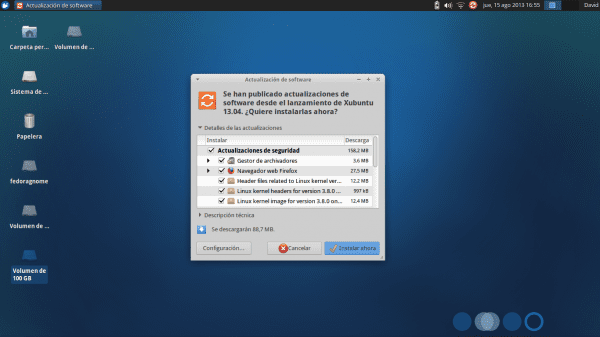

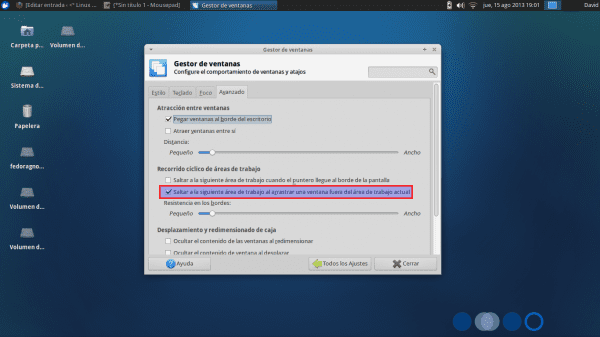
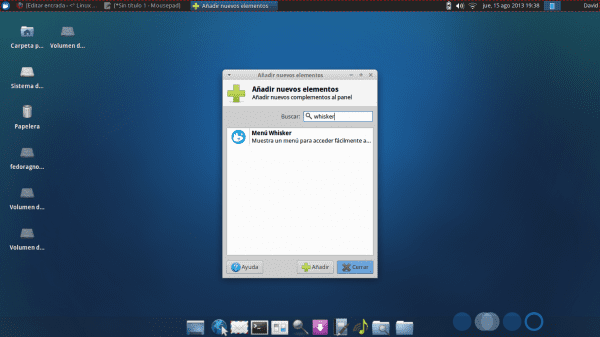
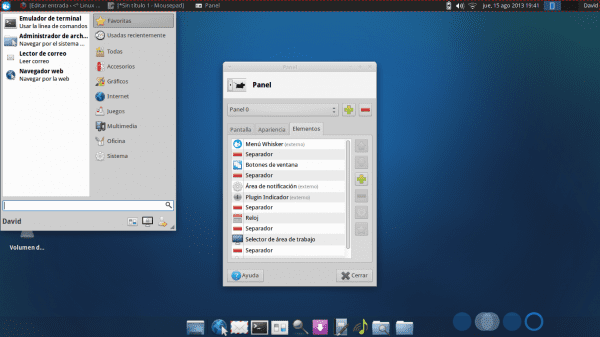
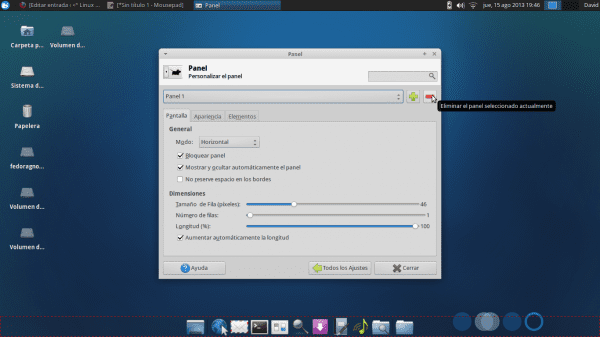
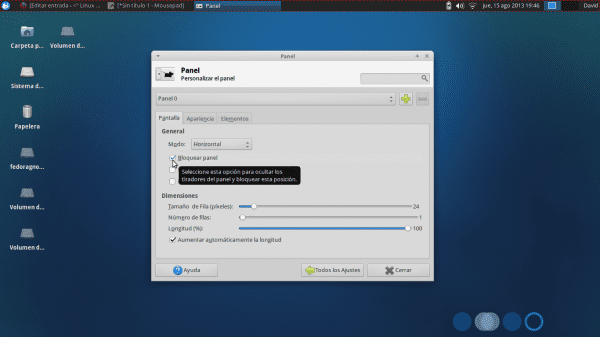
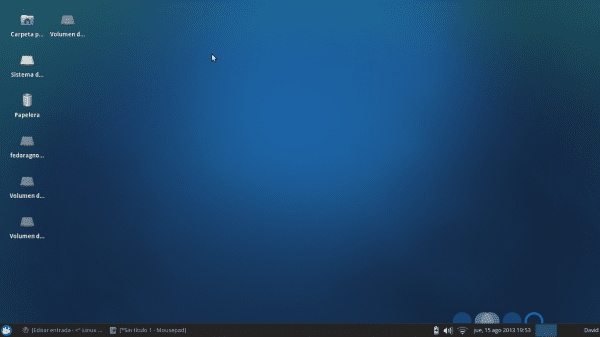
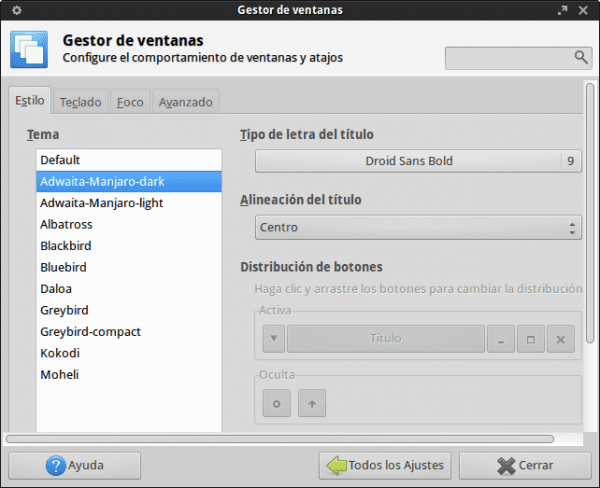
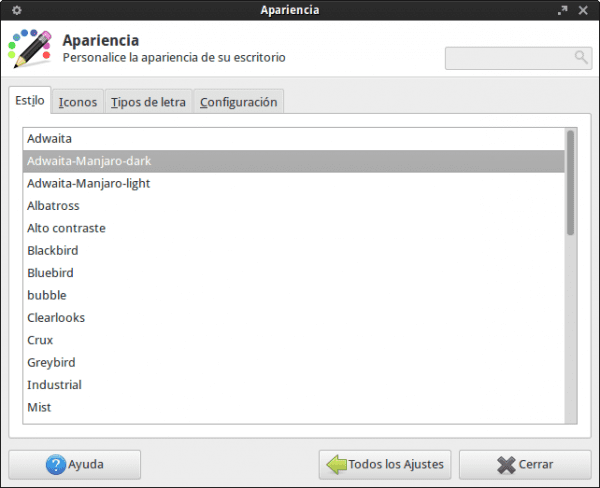
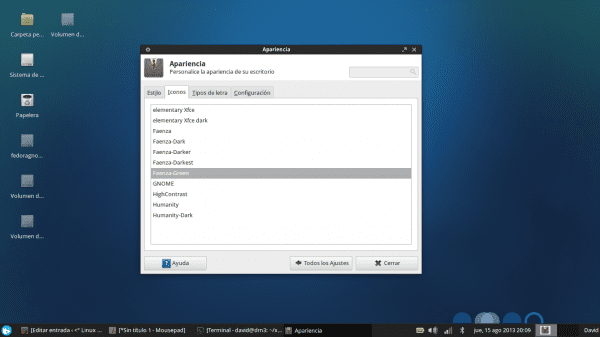
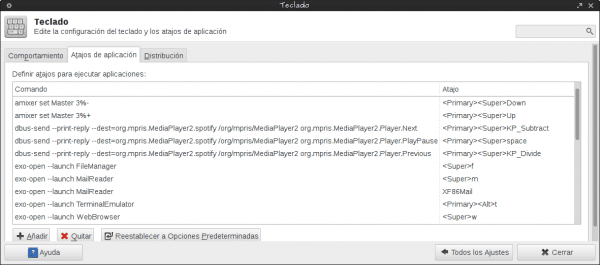
খুব ভাল পোস্ট! স্বাগত.
ধন্যবাদ !!
সহজ, সরল, বাস্তব, কিছুই নতুন বা উপন্যাস। এটি অবশ্যই অনেকের সেবা করবে। অভিনন্দন। 🙂
hola
আমার কাছ থেকে টিপস, মঞ্জারো আপডেট ইনস্টল করুন এবং কয়েক মিনিটের মধ্যে আপনার একই ফলাফল হবে 😀
বিদায়
আমি যেমন ইয়য়োয়ের প্রতিক্রিয়া জানালাম, তেমনই আমি খাবারের সাথে জড়িয়ে যাচ্ছি, এবং যদি বাড়ির কাজের পরিবেশের নকল করার প্রয়োজন না হয় তবে আমি সম্ভবত এটি আরও ব্যবহার করতে পারি। যাই হোক না কেন, পোস্টটি প্রস্তুত করতে আমি দীর্ঘ সময় ব্যয় করেছি, তবে যখন আমাকে পুনরায় ইনস্টল করতে হবে…। এটা কয়েক মিনিটের ব্যাপার 😉
WoooooW যদি এটি মাঞ্জারো ব্যবহার না করা হত তবে আমি এটি ইনস্টল করব ... .. তবে আপনি দেরী করে অপরিচিত হয়েছিলেন।
আমি কিছুক্ষন ধরে মঞ্জেরো নিয়ে ঘোরাঘুরি করছি এবং সত্যটি হচ্ছে এটি দেখতে আমি পছন্দ করি তবে কাজের সময় আমি উবুন্টু ব্যবহার করি এবং আমার সেখানে থাকা সমস্ত প্যাকেজ এবং সমস্ত সেটিংস ইনস্টল করার জন্য পাছার ব্যথা হয় pain বাড়ি. এই পোস্টে আমি যখন আমি * উবুন্টু + কিছু xfce + মঞ্জারো থিমের জন্য প্রয়োজনীয় কিছু ইনস্টল করি তখন আমি সবচেয়ে বেসিক জিনিসগুলি লিখেছি। এটি আমার স্বাদকে অভিনব দেখায়, এটি বেশ ভালভাবে কাজ করে এবং কাজ থেকে ঘরে সমস্ত জিনিস "বহন" করতে আমার মাথা গরম করতে হয় না। ... এবং মন্তব্য করার জন্য ধন্যবাদ!
অ্যাপ্লিকেশনগুলি ইনস্টল হয়ে গেলে, আপনি অ্যাপটোনসিডি ব্যবহার করতে পারেন বা / var / cache / apt / সংরক্ষণাগারে থাকা অ্যাপ্লিকেশনগুলি কেবল কোনও ফোল্ডারে অনুলিপি করতে পারেন, একবার xubuntu ইনস্টল হয়ে গেলে, আপডেট করুন এবং ফোল্ডারের অভ্যন্তরে এবং টার্মিনাল থেকে রুট হিসাবে এক্সিকিউট করুন dpkg -আই * .দেব এবং ওয়াল্লআআআআআআআআল্লাহ ইতিমধ্যে আবার সবকিছু আছে। 🙂
ভাল 😉
এটি খুব পুরানো হতে পারে তবে ফলটি আমাকে পূর্বসূরীদের একটি পুদিনা লিনাক্সের কথা মনে করিয়ে দেয় যখন এটি জিনোম 2 নিয়ে আসে, এটি ছিল একটি ওয়ালপেপার যা এটি ছিল বা এটি খুব অনুরূপ ছিল
মানজারো নীচে 0.8.5। আমি এটিকে রেখেছি কারণ এক্সুবুন্টু যে নীল রঙটি ডিফল্টরূপে নিয়ে আসে তা জায়গা থেকে কিছুটা দূরে। আমি আসলে দারুচিনি দিয়ে তাঁর সাথে দেখা করেছি তাই আমি আপনাকে সঠিকভাবে উত্তর দিতে পারি না। যাইহোক, এক্সএফসি জন্য এটি মোটেই খারাপ নয়। আমি এই ফলাফলটি unityক্যের চেয়ে ভাল (যা নিয়ে আমি সমালোচনা করি না, এর ভাল পয়েন্টও রয়েছে)।
আমি জিএনউমারিক আনইনস্টল করি না কারণ আমি স্প্রেডশিটগুলিকে যা ব্যবহার করি তার চেয়ে বেশি পছন্দ করি। এটি এলও ক্যালকের চেয়ে দ্রুত।
না আমি শাটার ইনস্টল করি না। এক্সএফসি তার নিজস্ব স্ক্রিন গ্র্যাবারটি নিয়ে আসে এবং এটি দুর্দান্ত। একে xfce4- স্ক্রীনশুটার বলা হয় এবং তিনটি পরামিতি ব্যবহার করে আপনার প্রয়োজনীয় সমস্ত কার্যকারিতা রয়েছে: -ফ: পূর্ণস্ক্রিন, -উ: উইন্ডো, -r: অঞ্চল Region এটি আমার পক্ষে যথেষ্ট এবং আমার কাছে প্রচুর পরিমাণে আছে; এবং xfce4 এর স্থানীয়।
প্লেয়ারগুলির মধ্যে, যদিও ভিএলসি একটি আশ্চর্যজনক হলেও এর সাবটাইটেল ফন্ট সমর্থনটি কখনও কখনও অভাব হয় (দেখার জন্য সিনেমার রেজোলিউশনের উপর নির্ভর করে)। আমাকে ব্যাখ্যা করতে দাও: আমি আমার সাবটি হলুদ রঙে রেখেছি (এটি আরও ভাল দেখায়) তবে ভিডিওটির কয়েকটি রেজোলিউশনে তারা সাব এর ভিতরে ফাঁকা পিক্সেল হিসাবে উপস্থিত হয় তা দেখতে। ভিএলসির সাথে আমার কাছে এটি হয়েছে চিরকাল অসংখ্য যন্ত্র এবং কনফিগারেশনে। আমার পছন্দটি এসএমপি্লেয়ার, এতে কোনও সমস্যা নেই এবং স্বয়ংক্রিয়ভাবে ওপেনসবিটিটেলগুলি থেকে সাব ডাউনলোড করুন (ভিএলসির জন্য আপনাকে একটি প্লাগইন ইনস্টল করতে হবে যা একটি দুর্যোগ)
আমি প্রিলোড সম্পর্কে জানি না, তবে যখন প্রয়োজন হবে এমন সময়ে চালানোর জন্য প্রিলোডিং জিনিসগুলি আমার মূল্যবান ছোট্ট র্যামটি মেরে ফেলবে, এ কারণেই আমি জুবুন্টু ব্যবহার করি।
আমি হুইস্কারও ব্যবহার করি না আমি এটি কিছুক্ষণ চেষ্টা করে দেখেছি এবং প্রত্যেকে এটি সম্পর্কে আগ্রহী। তবে সত্যটি হ'ল এক্সএফসিই তার ওডব্লিউএন শ্রেণিবদ্ধ মেনু সিস্টেমটি নিয়ে আসে। আপনি Alt + F3 বা সুপার + আর টিপে এটি গুলি চালিয়ে দিতে পারেন (এটি ডিফল্টরূপে আসে) এটি দেখুন এবং আমাকে বলুন যে এটি হুইস্কারের মতো জিনিস নয়!
আমি এক্সএফসিই দিয়ে ইতিমধ্যে কারখানা থেকে আসা জিনিসগুলির জন্য বাহ্যিক বিকল্পগুলি ব্যবহার না করার চেষ্টা করি।
ঠিক আছে, এ সম্পর্কে তারা আমার মতামত। যাইহোক ভাল পোস্ট। ধন্যবাদ 🙂
আমি যেমন পোস্টের শুরুতে বলেছিলাম, পোস্ট-ইনস্টলশনগুলির বিষয়টি খুব ব্যক্তিগত কিছু। প্রত্যেকে যা ব্যবহার করেন তারা কী ইনস্টল করেন know এই কনফিগারেশনটি আমার ভালভাবে স্যুট হয়, এটি আমার কাছে সর্বদা ছিল, তবে এটি অন্যান্য জিনিসগুলিও রয়েছে তা জেনে কখনই আঘাত লাগে না, উদাহরণস্বরূপ যে xfce4- স্ক্রীনশুটটার আমি জানতাম না, আমি এটি একটি সুযোগ দেব। এবং আপনি যে মেনুটির উল্লেখ করেছেন তার সত্যতা কী, এগুলি যদি আমাকে দেখতে একই রকম হয় তবে এটি আমাকে কিছুটা ভুল জায়গায় ফেলে রেখেছিল। আমি কল্পনা করি যে তারা দেখেছেন যে এটি এমন কিছু ছিল যার সদ্ব্যবহার করা যেতে পারে এবং তারা এটিকে মেনুতে রূপান্তর করে এটিকে সংশোধন করেছেন। যাইহোক, এবং এমনকি যদি মেনুটি ইতিমধ্যে বিদ্যমান থাকে তবে আমার মনে হয় যে হুইস্কার সমস্ত xfce ডিস্ট্রোসকে একটু ধাক্কা দেবে।
দুর্দান্ত নোট! উইকএন্ডে আমি নোটবুকে এক্সবুন্টু ইনস্টল করি!
গ্রিটিংস।
খুব ভাল পোস্ট! জুবুন্টু থেকে আপনি যা কিছু যোগ করতে পারেন তা সহায়তা করে! ধন্যবাদ
দুর্দান্ত পোস্ট। আসুন দেখুন আমি ডেবিয়ান বা স্ল্যাক + এক্সএফসিই পেতে পারি কিনা।
আমি একটি স্ল্যাকওয়্যার + কিছু টাইলিং want চাই 😀
খুব সম্পূর্ণ, খুব খারাপ আমি ইতিমধ্যে জুবুন্টুকে রেখে এসেছি, ডিবিয়ান + এক্সফেস এটি প্রতিস্থাপন করেছে।
খুব ভাল পোস্ট, ধন্যবাদ! 🙂
ভাল পোস্ট, এক্সএফসি হ'ল সকলের মধ্যে অন্যতম কাস্টমাইজযোগ্য ডেস্কটপ পরিবেশ।
এটা সত্য. তদাতিরিক্ত, এটি পরিচালনা করা সবচেয়ে সহজ।
তবে কনফিগার করা কঠিন, বিশেষত শব্দটির সাথে যা কিছু আছে।
অই ভাল. কে-পি-র দ্বারা রূপালী প্লেটারে দেওয়া কাস্টমাইজেশন বিকল্পগুলি উপভোগ করতে, বলা হয়েছে।
আপনাকে অনেক ধন্যবাদ !!… এক্সএফসিই থেকে কিছু কিছু নতুনদের জন্য সর্বদা প্রশংসা করা হয় এবং নতুন কিছু সর্বদা শেখা হয় .. মেক্সিকো থেকে শুভেচ্ছা
আপনি আমার ব্লগ থেকে থিম প্যাকেজ পেয়েছেন, এক্সডি! (git: //gitorious.org/kikee/xfce-manjaro-theme.git), আমি আনন্দিত যে এটি আপনার সেবা করেছে এবং আপনি এটি ওয়েব পৃষ্ঠায় রেখেছেন যে আমি দুর্দান্ত বলে বিবেচনা করি।
আমি আপনার পদ থেকে যে সুবিধা নিয়েছি তা আপনি জানেন না! এবং উত্সটি নিচে নেমে আসে এমন চিন্তা করবেন না 😉 ধন্যবাদ!
আমি জানি, এখানে আপনি সমস্ত আইনী এবং আপনি সেগুলি সম্পর্কে গুরুতর, এক্সডি!
সহজে বুঝতে সহজ ইনপুট জন্য ধন্যবাদ।
সুপার ভাল পোস্ট ... আমি আমার নোটবুকের জন্য হালকা কিছু সন্ধান করছিলাম যেহেতু আমার কাছে কুবুনুতু ছিল ... এবং এখন আমি মেটের সাথে সাবায়ন পরীক্ষা করছি।
আপনি আমাকে প্রায় ফিরে যেতে এবং জুবুন্টু চেষ্টা করতে রাজি করেছিলেন।
এসএলডিএস
কেউ কি খেয়াল করেছেন যে পোস্টে দুবার জাভা ইনস্টলেশন স্থাপন করা হয়েছে? 😛
সত্য। নির্বোধ ভুল ... ধন্যবাদ সদৃশতা আপনার মত লোক আছে যারা লক্ষ্য! এক্সডি
দুর্দান্ত পোস্ট gnomoerectus।
সত্যটি আমি হ'ল আমি সবসময় জুবুন্টুকে আমার পরিবার এবং বন্ধুদের কাছে সুপারিশ করি যারা এই লিনাক্সের জগতে নতুন এবং তাদের পিসি পুরোপুরি কার্যকর করার জন্য আমার পক্ষে দুর্দান্ত হবে!
ধন্যবাদ!
আপনি যদি পূর্ব-ইনস্টল হওয়া এবং আরও অনেক কিছু সহ একটি জুবুন্টু চান তবে আমি আপনাকে ভয়েজার ইনস্টল করার পরামর্শ দিচ্ছি, একবার দেখুন এবং আমাকে বলুন। http://voyager.legtux.org/
এটি আমার দৃষ্টি আকর্ষণ করেছে, এটি আমাকে ধরেছিল। আমি এক্সফেস পছন্দ করি আমি বর্তমানে মানজারো এবং উবুন্টু ব্যবহার করি। তবে এই ডিস্ট্রো আমার দৃষ্টি আকর্ষণ করেছে। আমি 13.04 ভিত্তিক সর্বশেষ সংস্করণটির ভিডিও এবং সত্য প্রতিশ্রুতি দিয়েছি।
আমি ভয়েজার ইনস্টল করেছি; তবে আমি যখন ডেস্কটপের ব্যাকগ্রাউন্ড পরিবর্তন করি এবং অন্য কোনও কাজের জায়গায় যাই, এবং আমি যে জায়গাগুলির ব্যাকগ্রাউন্ড পরিবর্তন করেছি সেখানে ফিরে যাই, এটি আমার আগে ছিল uts
আমি মানজারোর চেয়ে জুবুন্টুর গ্রাফিকাল দিকটি অনেক বেশি পছন্দ করি ...
বন্ধু, কীভাবে অবাধে ডেস্কটপ আইকনগুলি সরানো যায়?
এটা সম্ভব, তারা আমাকে তথ্য পাস হবে
অন্যথায় চমৎকার এবং আপনাকে ধন্যবাদ
শুভেচ্ছা এবং উত্সাহ
ইদানীং আমি লুবুন্টুতে বেশি মনোযোগ দিয়েছি।
লুবুন্টু ১১.১০ এর জন্য আমি একটি নেটবুক অবাক করে রেখেছি।
দুর্ভাগ্যক্রমে আমি কোনও .buntu পরবর্তী সংস্করণগুলি সহ করতে পারিনি, কারণ এখানে একটি কার্নেল বা ALSA বাগ রয়েছে যা আমাকে HDA VIA VT82xx শব্দটি কনফিগার করতে দেয় না।
আমি মনে করি লুবুন্টু হ'ল আমি সবচেয়ে বেশি পছন্দ করি।
এবং আমাদের দেখতে হবে কখন এলএক্সডিইডি এবং রেজার-কিউটি বাহিনীতে যোগ দেয়।
যে কোনও উপায়ে, আপনার বেশিরভাগ পরামর্শগুলি Xubuntu ছাড়াও কয়েকটি এক্সএফসিই-নির্দিষ্ট জিনিস ব্যতীত লুবুন্টুতে প্রযোজ্য।
আমি জানি না যে জিনোম এক্সএফসিই ব্যবহার করে।
এক্সএফসিই এবং এলএক্সডিইয়ের মধ্যে একই।
শক্তিশালী মেশিনে এটি গুরুত্বপূর্ণ নাও হতে পারে, তবে যেগুলি এতটা গুরুত্বপূর্ণ নয়, এটি।
স্পষ্টতই সমস্ত কিছু ব্যক্তিগত রুচির পাশাপাশি কার্যকারিতার বিষয় এবং এটি পরিষ্কার করে বলা উচিত যে আমার প্রিয় ডিস্ট্রোটি আসলে কুবুন্টু U
ভাল নিবন্ধ।
আজকাল xfce টার্মিনাল কোনও কিছু ইনস্টল করার প্রয়োজন ছাড়াই "কোয়েস্ট স্টাইল" সমর্থন করে।
শুভেচ্ছা
তারা এই "টিপস" জন্য আপনাকে অনেক ধন্যবাদ।
আমি এই অংশটি বুঝতে পারি না
উইন্ডোজ সরানো বা ভিডিও প্লে করার সময় টিয়ারিং সরিয়ে ফেলুন:
হুবহু কি এবং এটি কি জন্য?
খুব আকর্ষণীয় পোস্ট, এটি আমাকে অনেক সাহায্য করেছে !!!
হ্যালো! আমি এই থিমটি জুবুন্টু 14.04 এলটিএসে ইনস্টল করার চেষ্টা করেছি তবে সফল হইনি :)
এই টিউটোরিয়ালটির জন্য ধন্যবাদ, দুর্দান্ত .. আপনি এটি মিস করেছেন
স্বাধীনতার জন্য স্প্যানিশ ভাষা
sudo অ্যাপ্লিকেশন-বিনামূল্যে liberoffice-help-es libreoffice-l10n-es ইনস্টল করুন
Gracias
আপনার কাজটি আমাকে অনেক আগে সাহায্য করেছিল, বর্তমানে আমার কাছে সংগ্রহস্থলগুলি নিয়ে সমস্যা আছে ..
আমি ভাল ফলাফল ছাড়া পরিবর্তন চেষ্টা করেছি।
আমি জুবুন্টু 13.04 ব্যবহার করি
এবং Gracias
ডাব্লু: পেতে অক্ষম http://extras.ubuntu.com/ubuntu/dists/raring/main/binary-i386/Packages 404 পাওয়া যায় নি
আপনি আর আপনার সিস্টেমে আপডেট করতে পারবেন না কারণ উবুন্টু ১৩.০৪ এবং এর ডেরিভেটিভগুলির (জুবুন্টুর মতো) সমর্থন জানুয়ারিতে শেষ হয়ে গেছে এবং সংগ্রহস্থলগুলি পরিত্যাগ করা হয়েছে। আপনাকে অবশ্যই জুবুন্টু 13.04 বা জুবুন্টু 12.04 এ স্থানান্তর করতে হবে যা এখনও সক্রিয় সমর্থন রয়েছে। আমি ব্যক্তিগতভাবে 14.04 এর প্রস্তাব দিই কারণ এটি আরও পরিপক্ক এবং স্থিতিশীল, তবে 12.04 আরও নতুন এবং আরও আপডেটেড প্যাকেজ রয়েছে।
উবুন্টু সমর্থন চক্র সম্পর্কে আরও রেফারেন্সের জন্য, এই টেবিলের সাথে পরামর্শ করুন: http://es.wikipedia.org/wiki/Ubuntu#Lanzamientos_y_soporte